La computadora portátil no arranca cuando usa la batería, pero arranca cuando está enchufada

Si su computadora portátil no arranca cuando usa la batería pero sí cuando está enchufada , lea esta publicación para saber cómo solucionar el problema. Algunos usuarios de Windows han informado que su computadora portátil no arranca mientras funciona con batería, pero tan pronto como la conectan al adaptador, arranca sin ningún problema. Para algunos usuarios, el problema solo ocurre cuando encienden la PC, mientras que para otros continúa después de que la PC se ha iniciado (cuando retiran el adaptador, la computadora portátil se apaga en lugar de cambiar al modo de batería).

Si estás en una situación similar, continúa leyendo esta publicación. Le guiaremos a través de algunos consejos eficaces para la solución de problemas que le ayudarán a resolver este problema en su PC con Windows 11/10.
La computadora portátil no arranca cuando usa la batería, pero arranca cuando está enchufada
Si su computadora portátil no arranca sin el adaptador, asegúrese de que la batería no esté completamente agotada . Enchufe la computadora portátil y déjela cargar por un tiempo. Luego intente iniciar la computadora portátil sin ningún dispositivo externo conectado (las unidades USB u otros periféricos a veces pueden causar problemas de arranque en Windows). Si su computadora portátil aún no arranca con la batería pero sí cuando está enchufada , es posible que la batería esté defectuosa. Para solucionar este problema, deberá reemplazar la batería.
Si está seguro de que no se trata de un problema de batería, utilice las siguientes soluciones para solucionar el problema:
- Restablezca los planes de energía predeterminados de Windows.
- Reinstale los controladores de la batería/adaptador de CA a través del Administrador de dispositivos
- Compruebe si hay una batería CMOS agotada.
- Actualice BIOS/Windows/controladores.
- Realice un reinicio EC (restablecimiento completo).
Veámoslos en detalle.
1]Restablecer los planes de energía predeterminados de Windows
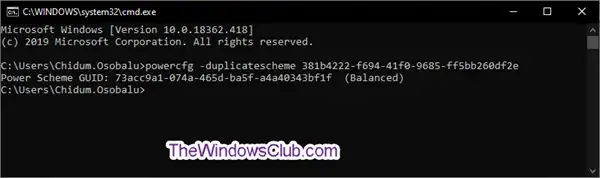
Abra el símbolo del sistema con privilegios de administrador y ejecute el siguiente comando:
powercfg -restoredefaultschemes
Reinicie su PC y vea si se inicia sin estar conectado.
2]Vuelva a instalar los controladores de la batería/adaptador de CA a través del Administrador de dispositivos
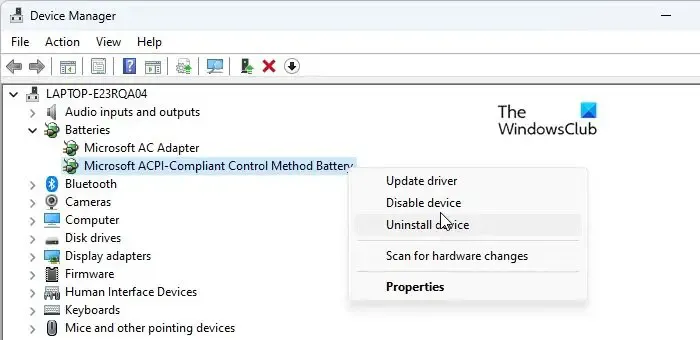
A continuación, reinstale los controladores de la batería/adaptador de CA y vea si ayuda.
Haga clic derecho en el icono del botón Inicio y seleccione Administrador de dispositivos . Haga doble clic en la opción Baterías para expandir la sección. Luego haga clic derecho en Batería del método de control compatible con ACPI de Microsoft y seleccione Desinstalar dispositivo . Nuevamente, seleccione Desinstalar en la ventana emergente de confirmación.
Repita los mismos pasos para desinstalar el controlador del adaptador de CA de Microsoft (ubicado en la sección Baterías en el Administrador de dispositivos).
Una vez que ambos controladores estén desinstalados, reinicie su PC. Windows reinstalará automáticamente los controladores que faltan. Compruebe si el problema se ha resuelto.
3]Compruebe si hay una batería CMOS agotada

Algunos usuarios han podido resolver con éxito el problema limpiando la batería CMOS de sus portátiles. La batería CMOS es una pieza de hardware que alimenta el firmware del BIOS en una computadora portátil. Incluso cuando su computadora no está conectada a una fuente de alimentación, el BIOS debe continuar funcionando (le indica al sistema cómo iniciar el sistema operativo). La batería CMOS suministra esta energía al BIOS.
Una batería CMOS agotada puede provocar que su computadora portátil tenga problemas de arranque. Si recibe signos o síntomas de una falla de la batería CMOS , debe restablecer o borrar el CMOS para solucionar el problema.
4]Actualizar BIOS/Windows/controladores
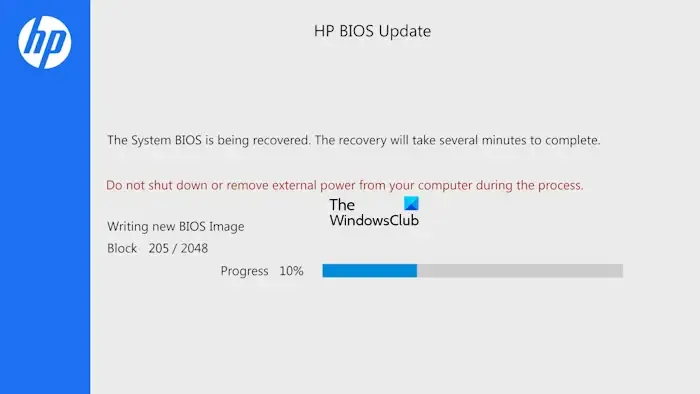
Mantener su sistema actualizado puede ayudar a resolver muchos problemas, incluidos los problemas de batería en las computadoras portátiles.
Instale también las actualizaciones pendientes de Windows , así como las actualizaciones de controladores y opcionales , y vea si ayuda.
5]Realice un reinicio EC (restablecimiento completo)
El controlador integrado (EC) es un chip en la placa base que controla la configuración de hardware y administración de energía en una PC con Windows. Se realiza un restablecimiento completo para restaurar el hardware del sistema a su estado predeterminado y solucionar problemas de administración de hardware y batería en las computadoras portátiles.
Los pasos para realizar un reinicio EC pueden variar según el fabricante y modelo de su computadora portátil; sin embargo, a continuación se incluye una descripción general del procedimiento:
- Elimine todos los dispositivos externos de su sistema y guarde todo su trabajo.
- Apague la computadora portátil y desconecte el adaptador para desconectar la alimentación. Si su computadora portátil tiene una batería extraíble, retírela también.
- Mantenga presionado el botón de encendido durante al menos 40 segundos.
- Suelta el botón de encendido.
- Vuelva a insertar la batería si la quitó en el paso 2. Ahora vuelva a conectar el adaptador de corriente y encienda la computadora. Vea si el problema se resuelve.
Si ninguna de las soluciones anteriores ayuda y su computadora portátil aún está en garantía, comuníquese con el servicio de atención al cliente del fabricante de su PC para obtener más ayuda. Si la garantía ha expirado, considere contratar a un técnico capacitado para diagnosticar y solucionar el problema.
¿Por qué mi computadora portátil arranca solo cuando está conectada?
Varias razones potenciales podrían provocar problemas con la batería de su computadora portátil. La causa más común es una batería descargada o defectuosa. Otras razones podrían ser conectores de batería flojos o dañados, configuraciones incorrectas de administración de energía, un BIOS obsoleto o corrupto, controladores obsoletos o un hardware que no funciona correctamente.
¿Cómo restablecer la batería del portátil?
Los pasos para calibrar la batería de la computadora portátil pueden variar según los diferentes modelos de computadora portátil y sistemas operativos, pero a continuación se ofrece un resumen general. Deje que la batería se agote hasta que la computadora portátil se apague automáticamente. Apague la computadora portátil y abra el compartimiento de la batería. Si la batería tiene un botón ‘Reset’ dedicado, presiónelo. Si no existe tal botón, conecte el adaptador y encienda su computadora portátil. Una vez que se inicie en el sistema operativo, apáguelo. Si la computadora portátil requiere que la batería se encienda, presione prolongadamente el botón de encendido durante 30 segundos. Ahora, mientras la computadora portátil aún está apagada, vuelva a conectar la batería y déjela cargar durante al menos una hora. Luego reinicie la PC. La batería debería restablecerse bien.



Deja una respuesta